WPS怎么恢复误删文档_WPS云文档误删除怎么办
1、首先,在手机上打开WPS office软件,如图所示;
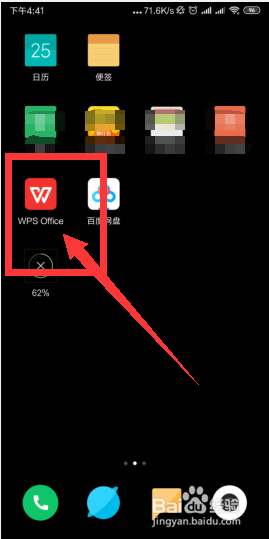
2、登录自己的账户后,点击“打开”,如图所示;
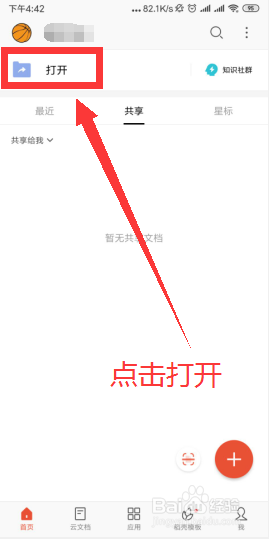
3、点击“找回文档”,如图所示;
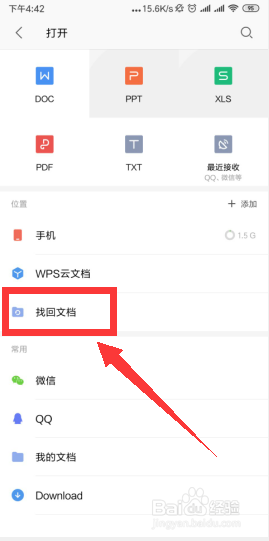
4、点击右下角的“立即找回”,如图所示;
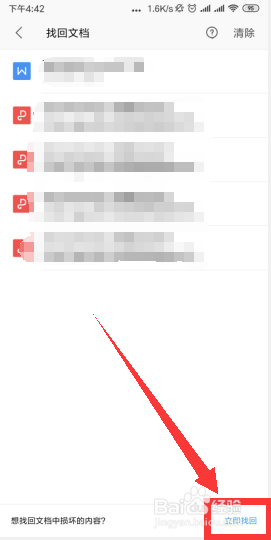
5、在“云文档”下面,点击要找回的文档,如图所示;
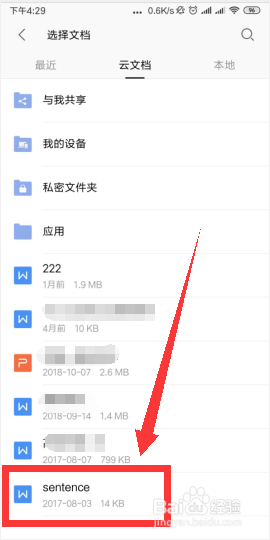
6、然后等待修复,如图所示;
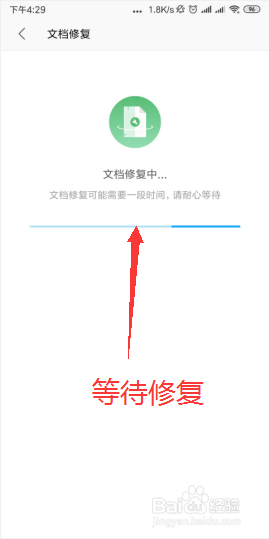
7、修复完成,找回文档。如图所示。

8、总结:1、打开WPS o酆璁冻嘌ffice软件;2、登录自己的账户后,点击“打开”;3、点击“找回文档”;4、点击右下姹州比蹼角的“立即找回”;5、在“云文档”下面,点击要找回的文档;6、等待修复;7、修复完成,找回文档。